win10怎么删除右下角程序图标 WIN10系统桌面右下角的小盾牌图标怎么消失
在WIN10系统中,桌面右下角的小盾牌图标是系统的安全中心提示图标,用来提醒用户系统的安全状态,如果你觉得这个小盾牌图标有些碍眼,想要将其删除,其实操作非常简单。你只需要进入系统的设置,找到通知和操作中心,然后在选择图标显示在任务栏中将该图标关闭即可。这样就可以让桌面变得更加整洁,不再被这个小盾牌图标所干扰。
步骤如下:
1.点击开始,输入“regedit”,打开注册表编辑器。
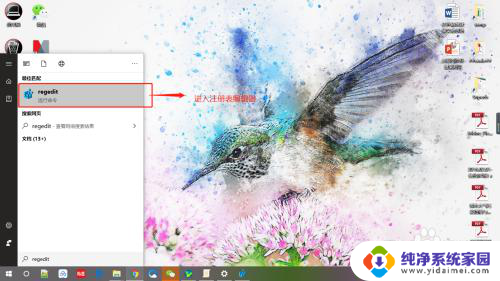
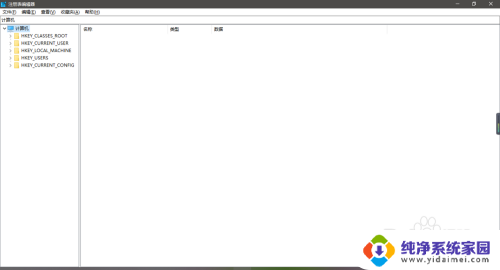
2.在左侧树状结构中,找到HKEY_LOCAL_MACHINE\SOFTWARE\Policies\Microsoft\Windows Defender
然后在右边空白处新建一DWORD(32位)值
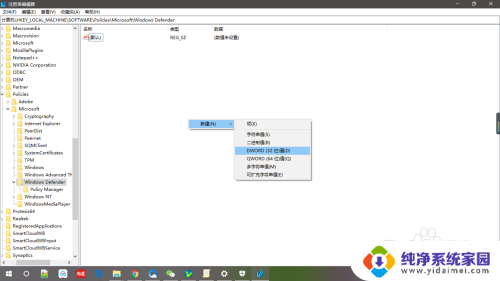
3.将其命名为“DisableAntiSpyware”;
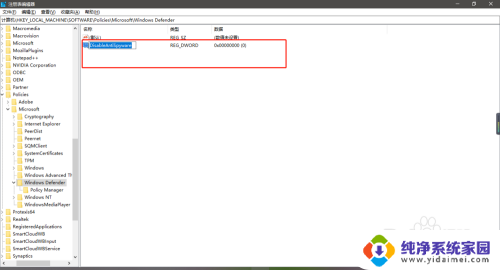
4.再修改其值为“1”,点击“右键--修改”,弹出的窗口,输入键值为“1”
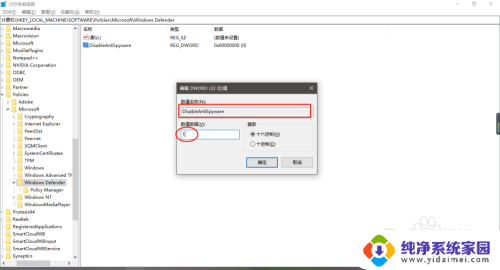
5.右键单击Windows Defender(文件夹)键,选择New。然后单击项目(K)。命名为Real-Time Protection,然后按Enter键。
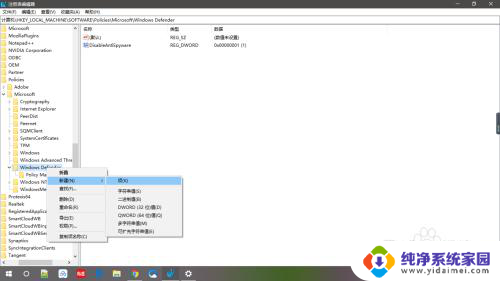
6.在新建的项(Real-Time Protection)下,依次添加3个DWORD(32位)值。分别是:
DisableBehaviorMonitoring
DisableOnAccessProtection
DisableScanOnRealtimeEnable
所有值都设置为1。
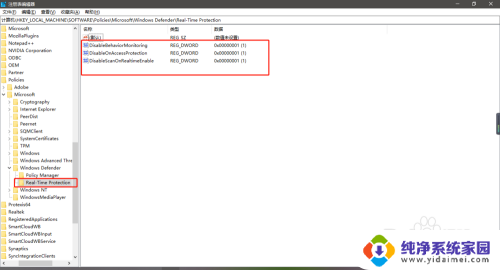
7.完成修改后,可以退出重启设备。此时Windows Defender就关闭了。
如果需要再次启用,请再次进入将其修改为0或删除即可。
以上就是关于如何删除Windows 10右下角程序图标的全部内容,如果您遇到相同的情况,可以按照以上方法解决。
win10怎么删除右下角程序图标 WIN10系统桌面右下角的小盾牌图标怎么消失相关教程
- windows10盾牌怎么去 WIN10系统如何去掉桌面图标右下角的小盾牌图标
- windows右下角图标怎么隐藏 Win10右下角图标怎么消失
- windows10系统桌面右下角图标 如何调整win10右下角图标显示
- win10小盾牌怎么去掉 WIN10系统如何去掉桌面右下角小盾牌图标
- win10右下角的图标怎么折叠 如何将Win10右下角小图标叠起来
- 电脑右下角的图标怎么隐藏 Win10右下角图标隐藏方法
- 桌面图标盾牌怎么去掉 WIN10系统桌面小盾牌图标去除步骤
- win10右边图标怎么折叠 win10右下角图标折叠消失
- win10图标的盾牌怎么取消 Win10系统小盾牌图标怎么消除
- 电脑win10右下角的图标都不见了怎么办 Win10桌面右下角的图标不见了怎么处理
- 怎么查询电脑的dns地址 Win10如何查看本机的DNS地址
- 电脑怎么更改文件存储位置 win10默认文件存储位置如何更改
- win10恢复保留个人文件是什么文件 Win10重置此电脑会删除其他盘的数据吗
- win10怎么设置两个用户 Win10 如何添加多个本地账户
- 显示器尺寸在哪里看 win10显示器尺寸查看方法
- 打开卸载的软件 如何打开win10程序和功能窗口